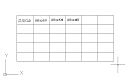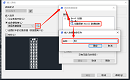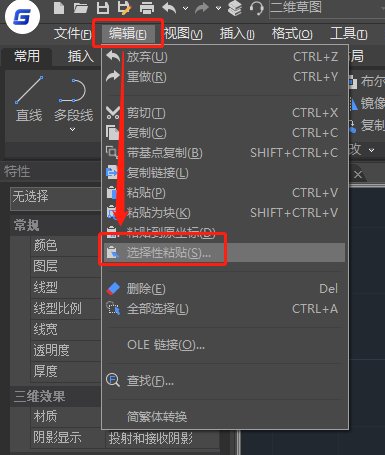CAD里面怎么加表格?CAD表格绘制技巧
2025-09-02
3902
在设计制图过程中,为了能够方便地添加材料明细、图纸说明等,会在图纸中插入CAD表格。那么,CAD里面怎么加表格?接下来,基于浩辰CAD软件,给大家分享CAD表格绘制的详细操作步骤与实用技巧CAD表格绘制步骤:1. 启动命令启动浩辰CAD中打开/新建图形文件后,在命令行输入命令TABLE,按回车键确认。2. 设置CAD表格样式在弹出的【插入表格】对话框中,根据实际需求设置CAD表格的相关参数:(1)表格样式:可以选择已有的样式,或新建/修改样式。在表格样式中,可以定义文字字体、颜色、高度、边框线宽和颜色等。(2)插入选项:选择【从空表格开始】。(3)列和行:设置需要的列数和行数。(4)列宽和行高:设置列宽和行高。3. 插入CAD表格设置完成后点击【确定】,在绘图区域点击一点以放置表格。4. 输入内容CAD表格插入后,会自动激活文字编辑器,可以双击单元格开始输入文字或数据。掌握CAD表格绘制技巧能够显著提升图纸的专业性和可读性,本文给大家详细介绍了CAD表格绘制的操作步骤与实用技巧,希望能够帮助大家高效完成CAD表格制作。
CAD中如何导入Excel表格?CAD插入表格方法技巧
2025-06-05
17777
在CAD中导入Excel表格是设计工作中常见的需求,例如将材料清单、设备参数等数据直接插入到图纸中,以提升设计效率与图纸的规范性。下面,给大家分享几种CAD导入Excel表格的实用方法及具体操作步骤。CAD导入Excel表格的方法步骤:1、直接复制粘贴生成OLE对象(1)在Excel中复制表格(Ctrl+C),返回浩辰CAD图纸界面粘贴(Ctrl+V),指定插入点。(2)在弹出的【OLE文字大小】对话框中,设置字体、字号等参数后,点击【确定】,Excel表格将以OLE对象的形式插入到浩辰CAD中。(3)此时,可以通过双击OLE对象来打开Excel表格进行编辑。2、选择性粘贴为DWG图元(1)首先在Excel中打开需要导入的表格,选中表格区域,使用快捷键【Ctrl+C】进行复制。(2)打开浩辰CAD软件,在菜单栏点击【编辑】—【选择性粘贴】,即可调出【选择性粘贴】对话框。(3)在【选择性粘贴】对话框中,选择【DWG图元】作为粘贴类型,点击【确定】。(4)粘贴后,会看到Excel表格的光标,使用鼠标将其拖动到CAD图纸中所需的位置,释放鼠标按钮后,表格即插入到浩辰CAD软件中。将Excel表格导入CAD图纸是提升工程设计效率与质量的重要环节。在浩辰CAD软件中通过以上两种方法,便可以轻松实现CAD导入Excel表格的需求,从而提高图纸的准确性和可读性。
CAD插入表格后怎么填写内容?
2022-09-19
10096
在CAD设计过程中,经常会需要插入表格,例如:材料表、明细表、图样目录表等。那么,你知道CAD插入表格后怎么填写内容吗?本文小编就以浩辰CAD软件为例来给大家分享一下CAD插入表格后填写内容的方法技巧,一起来看看吧!CAD插入表格后填写内容方法: 1、通过调用TABLE命令制作的表格 在浩辰CAD软件中通过调用TABLE命令制作的表格可以直接双击单元格进行内容填写。2、浩辰CAD扩展工具BGE命令绘制的表格 在浩辰CAD中通过调用BGE命令绘制的表格需要调用FORMTXT命令来对表格进行文字填写或文字编辑。具体操作步骤如下:(1)启动浩辰CAD,打开图纸文件,调用FORMTXT命令。(2)根据系统提示在图纸中单击表格填写处,如果需要修改表格参数可以输入:Q,即可调出【表格填写】对话框,根据自身实际需求设置字高方式、对齐方式等文本基本属性后点击【确定】。如下图所示: (3)设置完成后,重新点击表格填写处,直接输入需要在表格中填写的内容后点击回车键,即可完成表格填写。 本篇CAD教程小编给大家分享了CAD插入表格后填写内容的方法技巧,后续的教程文章小编将会给大家分享更多精彩内容,对此感兴趣的设计师小伙伴们可以关注浩辰CAD官网教程专区哦!
机械CAD中如何快速插入表格?CAD插入表格步骤
2022-06-21
5603
表格在机械CAD设计过程中的应用十分广泛,你知道怎么用CAD插入表格吗?浩辰CAD机械软件中提供了自动表格,可以很方便的生成表格,非常适用于不固定表格的报表情况。本文就和小编一起来了解一下浩辰CAD机械软件中通过调用自动表格命令快速实现CAD插入表格的操作步骤吧!机械CAD插入表格步骤: 首先启动浩辰CAD机械软件,然后在功能区点击切换至【浩辰机械】选项卡,在【报表】组中点击【自动表格】。如下图所示: 此时会弹出【表格处理】对话框,在【表格名称】列表中选择需要插入的表格,随着选择表格名的不同,对话框中央区域显示不同的表格数据网格编辑区;也可以点击【新建】按钮自定义表格。 根据实际需求对【表格数据】进行编辑,或者是直接点击【导入】按钮,导入自定义的Excel表格文件。确定好表格数据后,点击切换至【表格定义】选项卡,在其中根据自身需求定义表头、选择绘制方式、模板等。 按照以上要求定义好所有内容,输入好表格数据,点击【绘制】按钮,在绘图区域点取插入点即可完成表格绘制。如下图所示: 在生成表格时可以采取两种方法:自动排列和手动排列。上述CAD机械制图教程小编给大家简单介绍了浩辰CAD机械软件中自动生成表格的具体操作步骤,你学会了吗?各位设计师小伙伴们在以后的绘图工作中如果需要CAD插入表格的话可以参考本篇教程来操作哦!
如何将Excel表格导入到CAD中?CAD插入表格教程
2021-06-24
15379
CAD图纸中不仅包含了CAD设计图像信息,还包含了尺寸参数信息。在CAD设计过程中,这些尺寸参数有的是使用CAD标注快捷键进行标注,有些时候为了提高工作效率会在Excel中将图纸明细表做好然后直接导入到CAD中使用,那么如何将Excel表格导入到CAD中呢?接下来就和小编一起来了解一下浩辰CAD软件中CAD插入表格的几种方法吧!CAD插入表格的方法技巧:1、插入OLE对象首先打开浩辰CAD软件,然后在菜单栏中依次点击【插入】—【OLE对象】。如下图所示:在调出的【插入对象】对话框中,选择【由文件创建】,点击【浏览】,选择需要导入的表格文件即可。如下图所示:2、复制粘贴打开需要导入的Excel表格,选中表格区域,Ctrl+C复制后,打开浩辰CAD软件,直接在绘图区域Ctrl+V粘贴即可(双击表格可以跳回到Excel中进行编辑)。3、通过数据链接插入CAD表格打开浩辰CAD软件后,在命令行输入快捷命令:table,按回车键确认,即可调出【插入表格】对话框,在【插入选项】中选择【自数据连接】。如下图所示:然后点击选择数据链接后的【数据连接管理器】按钮,即可调出【选择数据连接】对话框,在其中点击【创建新的Excel数据链接】,在弹出的对话框中输入数据链接名称。如下图所示:在调出的对话框中浏览文件选择需要导入的Excel表格,点击确定即可。如下图所示:本篇教程中小编给大家分享了浩辰CAD软件中三种CAD插入表格的操作技巧,各位小伙伴在CAD绘图中如果需要进行CAD表格插入的话可以参考上述几种方法来操作,更多相关CAD教程请持续关注浩辰CAD软件官网教程专区哦!
CAD怎么插入表格?CAD插入表格教程
2021-04-12
8476
在使用浩辰CAD软件绘制图纸的过程中,有些时候会需要进行CAD插入表格操作。那么如果想要在CAD中插入EXCEL表格的话具体该如何操作呢?其实很简单,接下来的CAD教程就和小编一起来看看浩辰CAD插入表格的相关操作技巧吧!CAD插入表格的操作步骤: 首先在Excel中选择并复制需要插入到浩辰CAD中的表格,然后打开浩辰CAD软件,在菜单栏中找到并依次点击【编辑】—【选择性粘贴(S)…】。如下图所示:执行命令后即可调出【选择性粘贴】对话框,在其中选择粘贴作为【GCAD图元】后点击确定。如下图所示: 此时,浩辰CAD绘图界面中便会显示插入的表格内容,用鼠标确定需要插入表格的位置即可。如下图所示:以上CAD教程就是小编给大家分享的CAD插入表格的相关操作技巧,各位小伙伴如果需要在浩辰CAD中插入Excel表格的话可以参考本篇教程来操作,更多相关CAD教程请持续关注浩辰CAD软件官网教程专区。